Все способы:
Для правильной работы видеокарты требуется специальное программное обеспечение, его актуальная версия. Очень часто с продукцией компания NVIDIA случается так, что драйвера слетают без видимой причины.
Что делать, если слетает драйвер видеокарты NVIDIA
Есть несколько способов решения этой проблемы, и каждый из них будет подробно рассмотрен в данной статье.
Способ 1: Переустановка драйвера
Самый простой, оттого и самый первый, способ – банальная переустановка драйвера. Даже актуальный драйвер в таком случае потребуется сначала удалить.
- Для начала нужно зайти в «Диспетчер устройств». Самый простой путь: «Пуск» — «Панель управления» — «Диспетчер устройств».
- Далее находим пункт «Видеоадаптеры», делаем одиночный клик, после которого появляется та видеокарта, которая установлена в компьютере. Нажимаем на нее правой кнопкой мыши и выбираем пункт «Свойства».
- В окне «Свойства» находим пункт «Драйвер». Делаем одиночный клик. В самом низу будет кнопка «Удалить». Нажимаем на нее и дожидаемся полного удаление драйвера.
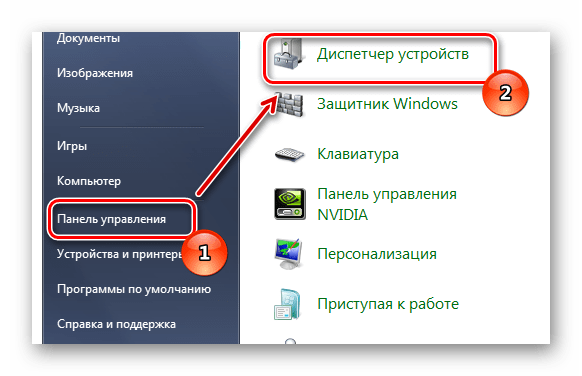

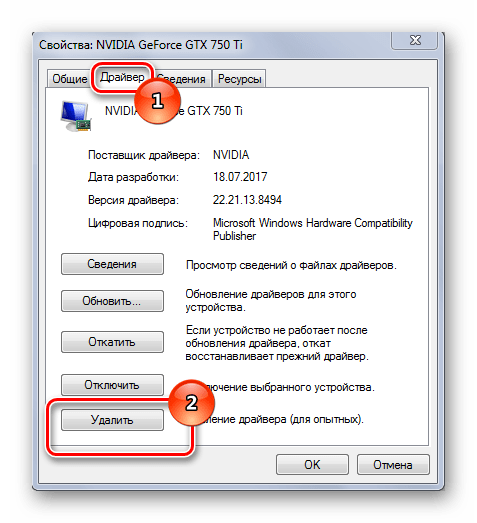
Не стоит переживать по поводу безопасности таких действий. После совершенных манипуляций Windows самостоятельно установит стандартный драйвер. Он будет актуален до того момента, пока система не обнаружит ПО компании NVIDIA.
Случается так, что установка ПО протекает не совсем правильно, что чревато разного рода проблемами и сбоями в работе устройства. Синий экран, выключение изображения, зависания картинки – все это можно исправить одной лишь переустановкой софта. На нашем сайте есть замечательная статья о том, как правильно переустанавливать драйвера для видеокарт NVIDIA, рекомендуем с ней ознакомиться.
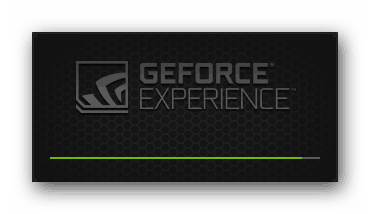
Подробнее: Установка драйверов с помощью NVIDIA GeForce Experience
Однако это не панацея от подобной проблемы. Довольно часто видеокарта просто не воспринимает новый драйвер. Ошибка ли это разработчиков или что-то иное, сказать трудно. В любом случае, необходимо отработать и этот вариант тоже, а для этого потребуется установить более старый софт. Это немного труднее, чем просто его обновить или переустановить.
- Для начала заходим на сайт компании NVIDIA.
- Далее в шапке сайта находим раздел «Драйверы».
- После этого нам не нужно указывать модель видеокарты, так как мы ищем не актуальный драйвер, а более старый. Поэтому находим строку «BETA драйверы и архив».
- А вот теперь нам нужно указать ту видеокарту, которая установлена в компьютере. Указав необходимые сведения об адаптере и ОС, нажимаем «Поиск».
- Перед нами появляется архив драйверов. Скачивать лучше всего тот, который наиболее близок к актуальному и помечен, как «WHQL».
- Для загрузки нажимаем на название ПО. Открывается окно, где нам нужно нажать «Загрузить сейчас».
- Далее нам предлагают прочитать лицензионное соглашение. Нажимаем на «Принять и скачать».
- После этого начинается загрузка файла формата EXE. Дожидаемся окончания загрузки и запускаем его.
- Первым делом программа попросит указать путь для установки, оставляем стандартный.
- Далее начинается распаковка необходимых файлов, после которого начнется установка драйвера, поэтому остается только ждать.
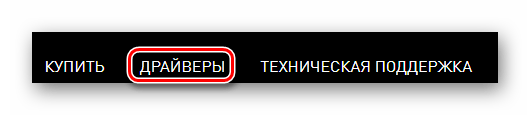

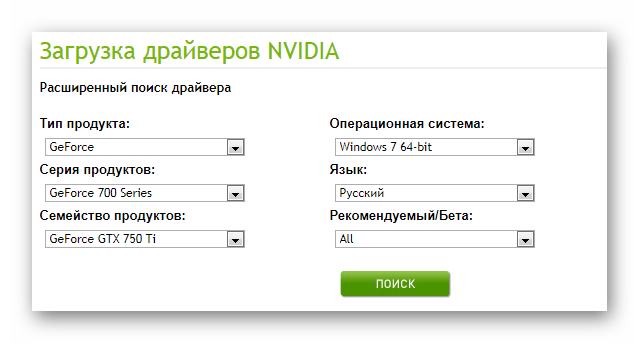
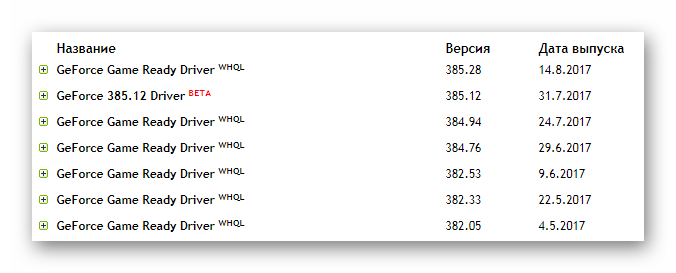
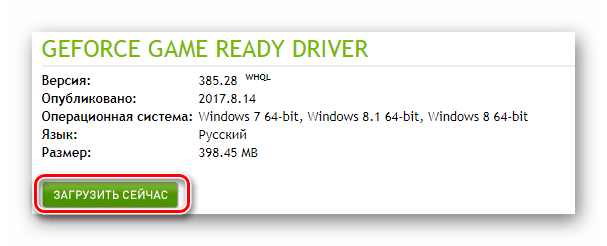
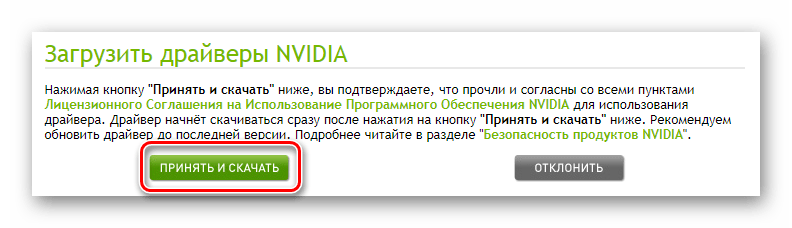
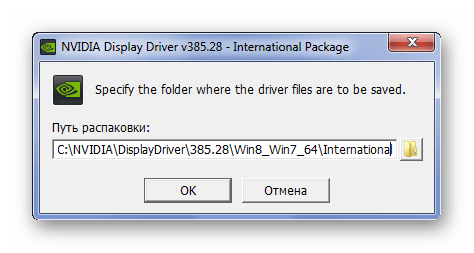
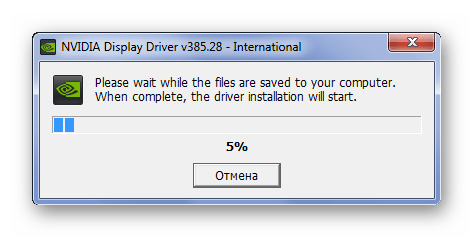
В конце требуется лишь перезагрузить компьютер, чтобы изменения вступили в силу. Если такой способ вам не помог, то следует обратить внимание на другие причины возникновения проблемы, которые описаны далее.
Способ 2: Поиск перегрева
Самая частая проблема видеокарт – перегрев. На это явно указывает то, что драйвер слетает именно во время игр или работы требовательных к системе программ. Если же это не очень похоже на ваш случай, то не стоит пролистывать далее, ведь проверка все равно требуется. На нашем сайте вы сможете найти статью, в которой приведен пример самых популярных программ и утилит, способных мониторить температуру видеокарты.

Подробнее: Мониторинг температуры видеокарты
Если после проведенных тестов выяснилось, что видеокарта перегревается, то необходимо предпринять целый комплекс мер по улучшению её состояния.
- Проверить чистоту системного блока, надежность крепления каждого кулера и его работоспособность. Если вы заметили, что где-то в вентиляторе слишком много пыли и достать её невозможно, то лучше всего снять винт и прочистить его.
- Улучшить систему подачи и выхода воздуха методом установки дополнительных кулеров.
- Удалить программы, которые разгоняют видеокарту, либо просто отключить их.
Большинство проблем с перегревом должны отступить, если выполнить вышеуказанные действия. Однако сама проблема с вылетом драйвера может остаться актуальной. Если так и получилось, то переходим к следующим способам.
Разгон видеокарты, даже если он заводской, не сулит оборудованию многолетней работы. Поэтому если хотите, чтобы устройство радовало вас гораздо дольше, то отключите все ускорения.
Способ 3: Устранение конфликта драйвера и специальных приложений
Достаточно серьезной проблемой является конфликт драйвера и приложений, установленных для видеокарты. В первую очередь стоит подумать о стандартных программах, которые установлены на каждом компьютере с продукцией NVIDIA.
Чаще всего, проблемы возникают во время настроек 3D графики или сглаживания. Иначе говоря, в программе видеокарты какие-либо параметры отключены, а в приложении или игре они требуются. Происходит конфликт и драйвер отключается. Самым простым вариантом решения такой проблемы будет сброс настроек к значению по умолчанию. Делается это очень просто.
- Нажимаем правой кнопкой мыши на рабочем столе. В появившемся окне выбираем «Панель управления NVIDIA». Делаем одиночный клик.
- После этого переходим на вкладку «Параметры 3D», где выбираем «Управление параметрами 3D». В появившемся окне необходимо нажать кнопку «Восстановить».
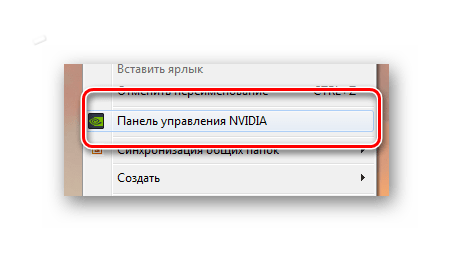
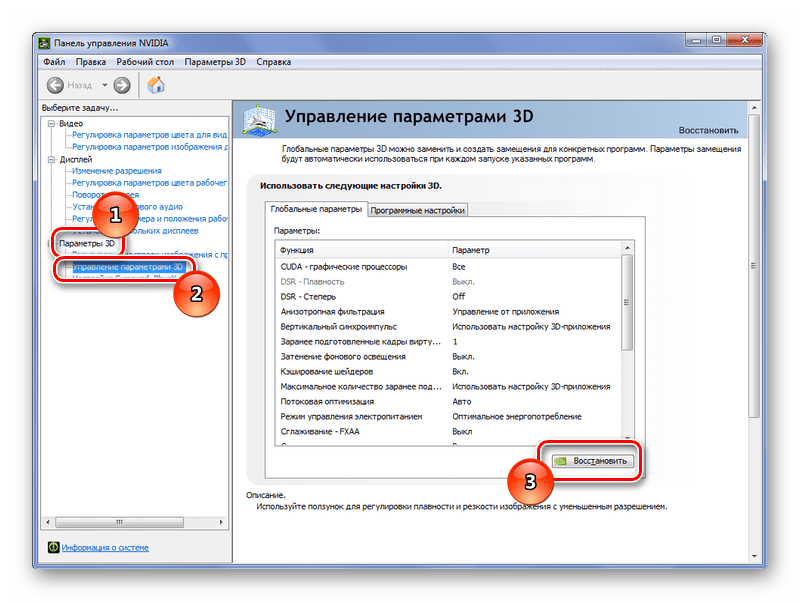
Такой простой метод порой может оказаться самым эффективным. Однако, справедливости ради, стоит отметить, что сброс драйвера из-за сглаживания или 3D настроек происходит лишь в определенные моменты, в определенных приложениях или играх, что является типичным показателем конфликта драйвера и софта.
Способ 4: Настройка TDR
В каждой операционной системе Windows есть встроенный механизм TDR. Примечателен он тем, что может перезапускать драйвер, когда тот не отвечает на запросы. Непосредственно в нашем случае необходимо попытаться увеличить время задержки отзыва от видеокарты. Для этого мы создадим специальный файл, в котором и пропишем необходимые параметры. Стоит сразу отметить, что частить с использованием этого метода нельзя, так как могут быть проблемы с работой видеоадаптера.
- Итак, для начала заходим в раздел «Выполнить», для этого набираем комбинацию клавиш «Win+R». В появившемся окне пишем «regedit». После чего нажимаем «ОК».
- После этого необходимо пройти по следующему пути:
- Теперь нужно проверить наличие файла «TdrDelay». Если он есть, то открываем и меняем значения задержки. По умолчанию может стоять любое число, просто увеличиваем его. Лучше всего менять его на 5 шагов — если было «10», меняем на «15». Если начинает появляться синий экран, необходимо установить цифру поменьше.
- Если же такого файла нет, то его нужно сначала создать. Для этого нажимаем правой кнопкой мыши по папке «GraphicsDrivers» и в появившемся окне выбираем «Создать» — «Параметр DWORD 32 бита».
- Созданный файл переименовываем в «TdrLevel». После этого можно устанавливать параметры, отличные от нуля.
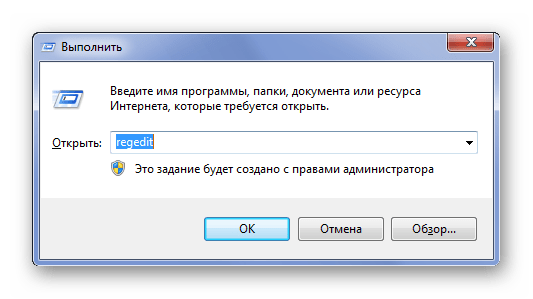
HKEY_LOCAL_MACHINE\System\CurrentControlSet\Control\GraphicsDrivers

Если поставить параметр «0», то мы попросту отключим механизм TDR. Такой вариант тоже рассматривается и если увеличение времени задержки не помогло, то используем его.
Возможно, что дело вовсе не в операционной системе или драйвере, а в самом «железе». Видеокарта может использоваться уже очень долгое время и за этот период просто исчерпать все свои возможности. Но, для начала, необходимо попробовать все способы, перечисленные выше. Вполне возможно, что решение проблемы кроется где-то в них.
 Наша группа в TelegramПолезные советы и помощь
Наша группа в TelegramПолезные советы и помощь
 lumpics.ru
lumpics.ru



Проблема сброса драйвера в том, что постоянно запускается SteamVR, и в его настройках отсутствует возможность выбора игр или отключение функций (гуглы намекают, что раньше такая настройка была)
У меня такая странная проблема появилась. В первый раз произошло когда была долгая сессия в игре, вдруг выключились мониторы и взвыли вентиляторы в системнике. Так и зависло. Перезапустил, заметил что плохо работает монитор, влез в настройки — там пропал выбор герцовки, попробовал зайти в драйвер — его нет, как будто софт слетел. Еще раз перезагрузил, всё стало нормально. Но проблема стала повторяться. Пробовал несколько раз переустанавливать драйвер, но помогало только временно.
В итоге я определил такую последовательность — я запускаю комп, всё работает. Как только пытаюсь зайти в любую игру — вылет. Перезапуск — пропадает видеокарта из диспетчера задач, нет приложения драёвеера, включаю, делаю перезапуск, теперь работает всё вроде нормально, карта в диспетчере, драйвер работает, игры работают. Но на следующий день всё повторяется.
1) Переустановка драйвера не помогает
2) Перегрева быть не может — вылетает «сходу» при запуске приложения.
3) Вот тут не уверен, но софта случайного я точно не ставил сам во время первого случая
У меня проблема в том что я захожу в мир майнкрафта и у меня становится экран как картина ни какие кнопки не работают. После перезапуска системы у меня временно тонкие волны потом майнкрафт говорит: Bad videocard drivers. после установки драйверов и запуска мира все повторяется. винду переустанавливал не помогает. ПОМОГИТЕ ПОЖАЛУЙСТА!!!
Нет в диспетчере задач Nvidia слетает
Так а как драйвера обновить?? У меня тоже при обновлении дров nvidia винда 10 слетает. Видеокарта gtx 660m. Как быть то?
Здравствуйте , у меня давняя проблема при смене винды , все драйвера устанавливаются хорошо кроме видеокарты , я пытаюсь обновить её и скачиваю обновление , при установке вылетает синий экран и всё , и так каждый раз
Можно ли как то обновить видеокарту? В чем может быть проблема ?
Здравствуйте, у меня проблема на видеокарте 1050 , после перезагрузки ПК видеокарта включается через пару минут , это началось после того когда я включил ПК с недоконца всунутой видеокартой , тогда вся операционная система слитела , делал откат , помогло , но после этого начались проблемы с видеокартой , драва уже пару раз ставил новые , всё равно когда компьютер включается то надо ждать пару минут чтобы видеокарта заработала, ПОМОГИТЕ!!!!
Купил Ноутбук ASUS TUF Gaming FX506HCB-HN1138, 90NR0723-M04800. Видеокарта NVIDIA GeForce RTX 3050 для ноутбуков — 4096 Мб. Без ОС. Установил лицензионную Widows 10 Home 64 bit. Драйвера ставил с официального сайта asus, именно для моего ноутбука. Поначалу всё было нормально, затем, через 2 дня, после игры в gta 5 слетает драйвер на видеокарту, что можно было спихнуть на перегрев видеокарты. Но потом после любой перезагрузки, либо выкл/вкл ноутбука, когда никакой нагрузки на ноутбук и систему не было, драйвер постоянно слетает, выдает код 43. Пробовал ставить актуальный драйвер с официального сайта nvidia, пробовал ставить более старые драйвера, всё бесполезно. Ноутбук новый, температуры показывает нормальные. Может ли быть проблема с самой видеокартой? И в чём вообще еще может быть дело? Может быть в винде? Как исправить проблему раз и навсегда? Весь мозг сломал себе, весь интернет перерыл.
Чип видюхи скорее всего отьезжает
Дд. У меня старенький ноут фирма dns. И в нем видио карта gt 555m. Ноут 2006 года выпуска. Винда 7 64 . На эту видеокарту ставиться дравера до 337.88 версии и то только после установки еще более старой версии драйвера 257. Заметил тот факт что проблемы начинаются после того когда в драйверах появляется новый установщик самого драйвера…. Видимо…
Здравствуйте.Имеется видеокарта gigabyte gtx 660 2gb 192bit.При установке свежего драйвера виндовс виснет на логотипе и видеокарта запускается без драйверов.Стоит поставить драйвера до версий 420 видеокарта работает стабильно,все тесты проходит. Перепрошил биос видеокарты,поставил от другой от асус ,зотак,msi,работает нормально.Последние дрова ставятся,тесты походит ,но появился не здоровый нагрев видео чипа,что родные два вентилятора не справляются да и фризы в играх есть.Вопрос заключается в следующем: почему видеокарта с родным биосом не запускается на последних дровах,а с другим биосом работает?Биосы от такой же видеокарты, только фирмы разные.Только гигабайт так себя ведёт.Заранее спасибо.
Здравствуйте, при переустановке драйвера на GF 1050Ti все работает , но стоит перезагрузить ноутбук, игры перестают нормально работать, , при том компьютер видет видеокарту и говорит не требуется обновления драверов, удаляешь видеокарту из диспечера устройств и устанавливаешь дравера заново , все работает как не в чём не бывало, но до перезагрузки, что с этим можно сделать, чтобы и после перезагрузки все работало
У меня такая же проблема!!! Не нашел решения?
Здравствуйте! Мне понравилась ваша статья. У меня старенькая видеокарта GF 560Ti сама видеокарта изначально считается паяльником, но после того как я работаю с 3D программами выключаю или перезагружаю ПК переодически слетают драйвера, драйвера актуальные постоянно качаю с оф сайта нвидиа, бета не пробовал.
Назар, здравствуйте. Скажите пожалуйста, а в чем заключается «слет драйверов» в вашем случае? Уточните, вы пробовали устанавливать помимо актуальных версий драйверов более старые?
У меня всё ништяк работает нечё не отваливается скорей всего у вас мозги отвалились от жары такой)))
отваливается последний драйвер видеокарты в игре wot падает фпс или необязательно выдаёт произошла ошибка связанная с работой видеокарты драйвера установлены правильно
крч у меня игровой ноут
вот и крч уже 7-8 месяцев ему и крч не шумит все норм вот играю кс го она заедает ну редко тоесть когда заела я диспетчер открываю завершаю работу кс го и ВРДРУГ ОПА ВИДЕОКАРТА ПРОПАЛА и скачиваю старую версию 361 вроде потом обновляю до новой все норм ну воообщем когда кс го заедает я ее убираю видеокарта удаляется что делать вот мой ноут https://pcsupport.lenovo.com/ru/ru/products/laptops-and-netbooks/legion-series/legion-y520-15ikbn/80wk/80wk00tkrk/pf10h3qf
Аноним, здравствуйте. Вы пробовали такие банальные действия как понижение настроек игры и проверку целостности кэша CS? Если проблема наблюдается лишь при работе с новыми драйверами видеокарты, тогда советуем тестировать поведение игры с более ранними версиями ПО. И что вы имеете ввиду под выражением «заедает»? Игра намертво зависает или как?
установил дрова покавырялся в компе выключил на утро запускаю игру требует 3д акселератор
купил новую видеокарту Palit GTX 1060 Dual установил в комп все вроде нормально было на следующий день слетел windows переустановка помогла но не всегда работает драйвер приходиться шевелить видюху чтоб заработало при обновлении windows синий экран появляется делаю откат и опять не работают дрова все остальное железо старое Core 2 Quad Q9550s мать ASUS Republic of Gamers Rampage Formula питание Corsair CX750 750W где искать проблему ?
Здравствуйте, Владимир. Сначала рекомендую Вам снять полностью снять видеокарту, отключить ее дополнительное питание. Потом снова подключите ее, проверьте, чтобы все стало на свои места плотно, в том числе и подключенное дополнительное питание. Кроме этого Вы используете достаточно старую материнскую плату с новой видеокартой, что может так же вызывать дополнительные проблемы. Если есть возможность, подключите графический адаптер к другому компьютеру и проверьте его работу там. В случае сбоев в работе и на другом ПК обратитесь в магазин, где приобретали данную видеокарту и попросите замену или ремонт по гарантии.
От себя же могу порекомендовать Вам в скорейшем времени произвести обновление комплектующих компьютера, поскольку не совсем целесообразно использовать такую мощную видеокарту с этим процессором и системной платой.
Здравствуйте
Помогите решить проблему
Поставил вин 10про х64
Автоматом установились все драйвера в том числе и nvidia gt640m(у меня ноутбук)
Но драйвер очень старый
Скачал джифорс эксперианс и начал обновлять драйвер и все драйвер обновил все норм
Но при выключеннии вылазит синее окно с ошибкой и начинается бесконечная перезагрузка
Я подумал драйвер не подошёл , удалил поставил старее но все время какие бы драйвера не ставил все время синий экран и перезагрузка
Работает только на старом драйвер из центра обновлений
Я даже пробовал и в безопасном режиме удалять и устанавливать новый но толку нету
Такая же беда! Видеокарта gtx 660m. Я уже грешу на винду 10. На ноуте с завода 8.1 стояла. Ноут MSI GE70. Думаю обратно 8 — ку поставить и посмотреть как будет работать.
видео драйвер вылетел и был успешно восстановлен при этом чёрный экран.видеокарта новая gt730 nvidia .драйвера переустанавливал.перегрев маниторил с regedit тоже пробовал не помогает ничего. видимых пичин нету. весь комп почистил везде сменил термопасту помогите товарищи спецы
Установка дравера прошла успешно,но при перезагрузке комп стал циклично запускаться с той же рябью белыми штрихами и при этом после загрузки виндоус появляется синий экран ,после чего опять перезагрузка
Что делать?
Александр, здравствуйте. Для начала попробуйте войти в безопасный режим и удалить установленный драйвер утилитой Display Driver Uninstall (DDU). Если после удаления ПО компьютер загрузится без синего экрана, тогда попытайтесь инсталлировать более старую версию драйверов.
Уже года три мучает меня отключения периодические драйвера nvidia. Бывает сам восстановится, бывает через два, три раза миганий нужна перезагрузка. Перезагрузка тоже помогает не всегда. и тогда есть две вещи, которые реально помогают. Первое и самое простое-вынуть штекер монитора из гнезда и снова вставить его обратно.. загрузится всегда. Но это помогает ненадолго. Лучше помогает второй метод-вытащить планку памяти и снова вставить ее, а если почистить перед этим -хватает даже на неделю. Для игр комп не использую, мигать начинает в основном при включении браузера с интернетом, и часто видео в браузере.. Немного помогло постоянное банальное снятие крышки системного блока слева, частота отключений уменьшилась.. Интересно, что может часами работать и все нормально, а может при включении уже загрузиться и монитор не показывает сразу.. это к вопросу о нагреве..
Здравствуйте. При работе программы Adobe Premiere вылетает драйвер nvidia 382.05
Стоит Windows 7 64 бит. Карта Geforce GTX 1050. В чём может быть дело?
После того как я обновил драйвер всё было хорошо, спокойно играл, и резко FPS упал до 20. Я решил переустановить драйвер, сработало. Через время всё повторилось, и теперь, что бы был нормальный FPS нужно регулярно переустанавливать драйвер.
такая же проблемма что сделал то ?
Пришлось сносить винду под чистую, другого решения я не видел.
В диспетчере задач запущен файл который настроен на майнинг,он хитро спрятан и названиее у него системное. и по истечении кокогото времяни у тя включается майнер и падает фпс так как карта загружена и процессор.. Ищи его удаляй, или полная переустановка системы пока опять не скачаешь его..
Интересный совет, а как его найти, когда ловить?
Здравствуйте.После запуска системы некоторое врем работает нормально.Потом начинает рябить.Раза два сам восстанавливается,пишет что драйвер перестал отвечать ,но система его восстановила.На третий раз монитор тупо отключается.Помогает только перезагрузка системы.А потом опять все повторяется.При этом ни одного приложения кроме браузера не работает.
У меня при запуске виндовс выкл компьютер и запуске игр и даже браузера температура карты всего в начале 30 градусов.
Добрый день, Виталий. Скажите, Вы исключали возможность проблемы с драйвером? Для начала, пробовали ли советы в нашей статье? Или это невозможно из-за выключения компьютера?